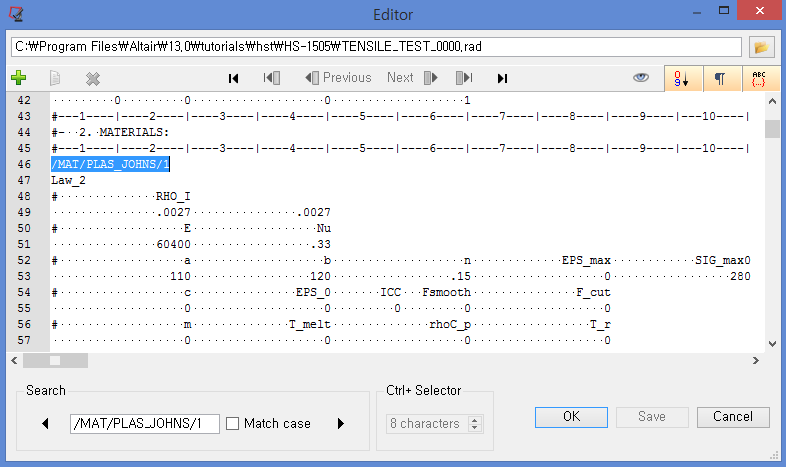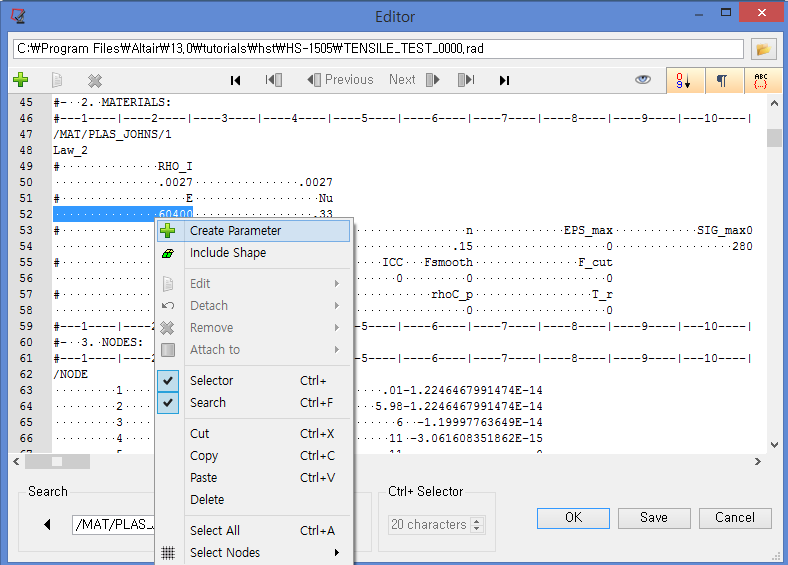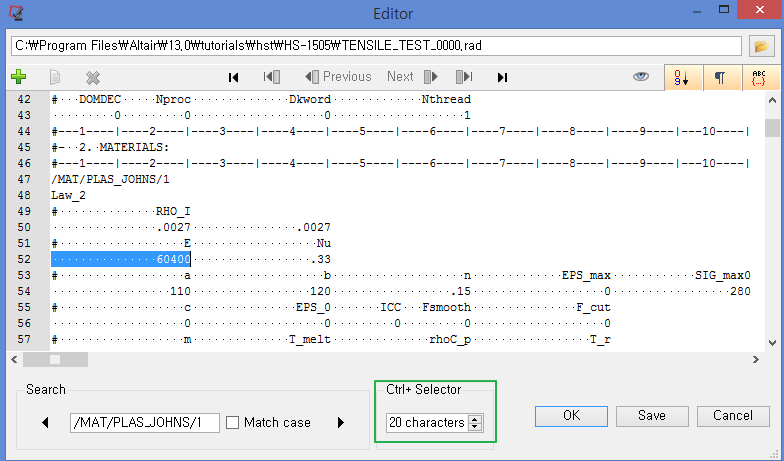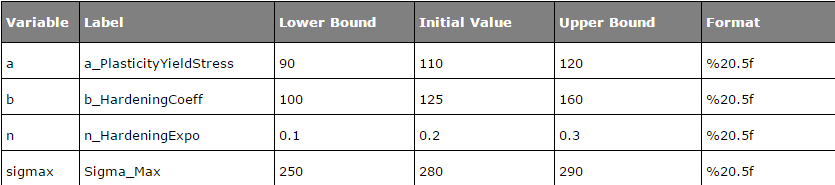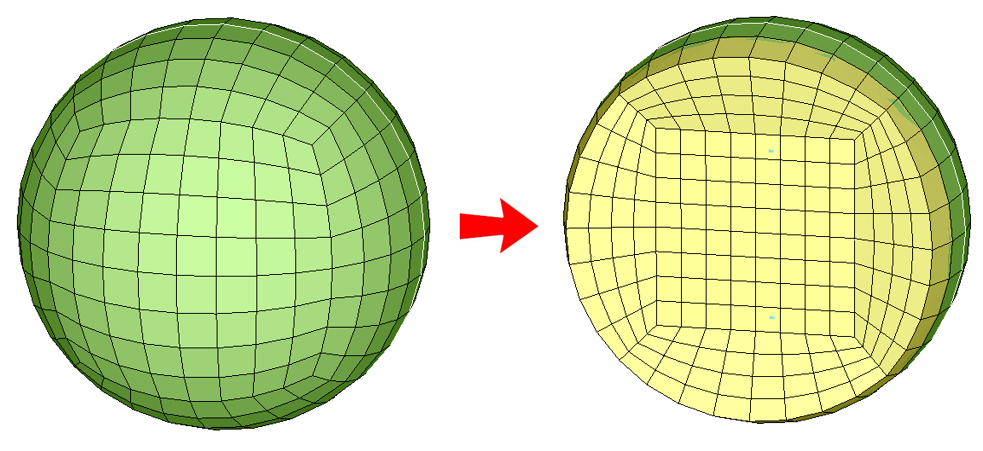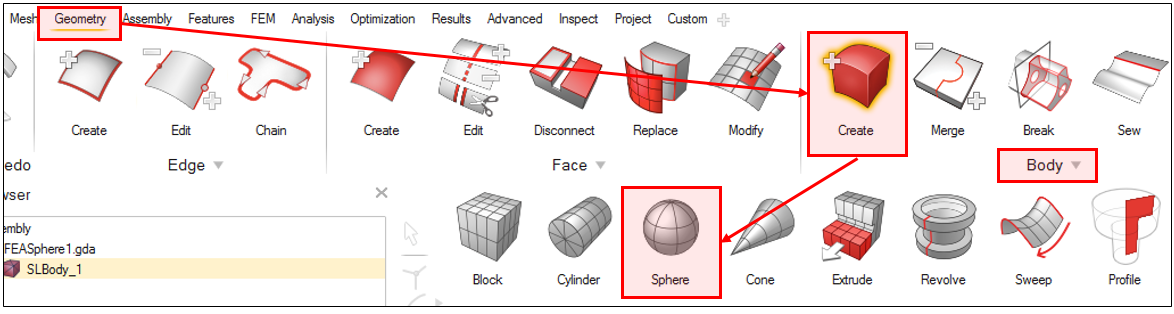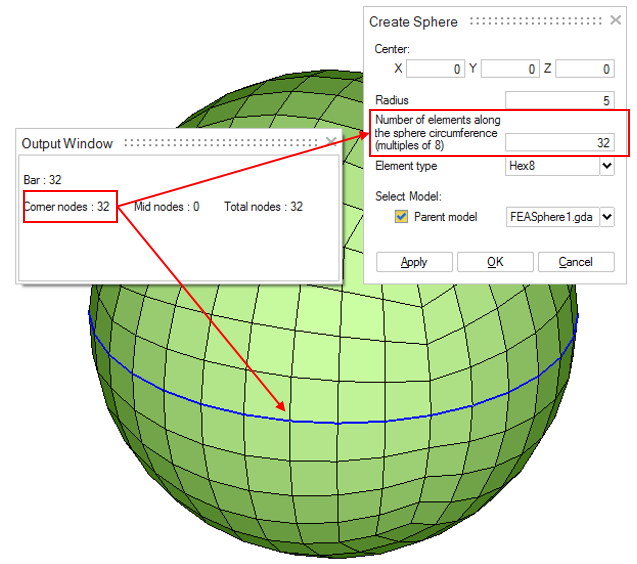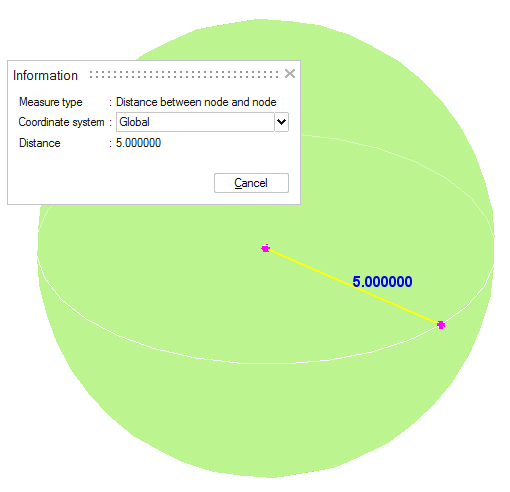한국알테어의 YUNA 입니다!
유한요소해석에 관심있는 모든 분들을 위해 간단한 이론과 HyperMesh를 이용해서 FEA Process를 차근차근 배워보는 “야금야금 CAE: 꿀바른 HyperWorks”를 연재합니다.
1년에 걸쳐 연재할 예정이니 앞으로 한 주에 하나씩 함께 배워요!
제 13편 1D Element – CBAR & CBEAM
이번 편에서는 CBAR, CBEAM 에 대해 살펴보도록 하겠습니다.
1) CBAR는 뭐고 CBEAM은 뭐죠??
CBeam과 CBar 는 우리가 흔히 알고있는 보 라고 생각하시면 됩니다!
아래를 보시면 실제 I_Beam(좌) 과 생성한 CBEAM Element(우) 입니다. 이런 부재를 CBAR/CBEAM으로 표현할 수 있습니다.

중요한 부분 체크!
CBEAM, CBAR는 3방향으로의 인장과 압축, 비틀림을 지원합니다. 그러므로 CROD와 달리 굽힘까지 고려하는 부재에 사용해야합니다.

2) CBar와 CBeam은 뭐가 다른거죠?
 위의 그림을 보시면 차이점이 보이죠?
위의 그림을 보시면 차이점이 보이죠?
CBAR 의 경우 전단중심(Shere Center)와 중립축(Neutral Axis)이 동일합니다.
CBEAM은 전단중심(검정선)과 중립축(빨간선)이 다른것이 보이시죠? 이러한 offset을 고려해 줄 수 있는게 CBEAM이 랍니다.
3) CBAR & CBEAM은 어떻게 만들죠??
상단 Menu의 Mesh > Create > 1D Elements > Bars 클릭!
 elem types = CBAR or CBEAM으로 지정하고 노드 두개를 선택해서 생성할 수 있습니다.
elem types = CBAR or CBEAM으로 지정하고 노드 두개를 선택해서 생성할 수 있습니다.
4) 단면정보는 어떻게 넣죠?
지난시간에 Rod 편에서 소개해드린 HyperBeam이 한번 더 나옵니다!
I빔,H빔등의 일반적인 단면들은 이미 만들어져 있답니다. Standard section에서 OptiStruct를 설정하면 아래와 같이 OptiStruct Section Library에 있구요, 이중 원하는 단면을 선택해서 생성 할 수 있습니다. (다른 기능들을 이용하면 유저가 직접 형상을 지정할 수도 있습니다.)


5) 마지막으로 Property에서 Card Image를 PBAR or PBEAM을 설정해주면 끝!
(혹은 기존에 Bars 패널의 property에서 지정해도 됩니다.)
여기서 잠깐! HyperView에서 Stress 결과값을 보실 때는 PBARL or PBEAML 로 설정해주시면 돼요~~
이번 내용은 여기까지! 다음 시간부터는 Connector에 대해서 살펴보도록 할게요~
– 참조
이 자료는 “Practical Finite Element Analysis” 책의 내용과, HyperWorks Help Documentation 자료를 포함하고 있습니다.
© 2015 Altair Engineering, Inc. All rights reserved. No part of this publication may be reproduced, transmitted,transcribed, or translated to another language without the written permission of Altair